首页 / 教程
win10我的电脑图标怎么显示win10电脑图标调到桌面的教程
2022-10-25 12:58:00
win10系统是一款有着高性能和复杂操作的优秀系统,伴随着选择win10系统的用户越来越多在使用过程中也出现了各种问题,小编为大家带来的就是最近一直有朋友提问的win10我的电脑图标怎么显示到桌面的教程,有需要的用户们快来看看吧。

win10我的电脑图标怎么显示的教程:
操作步骤:
1、首先进入win10桌面,鼠标右键桌面空白处,选择个性化选项打开,进入下一步。
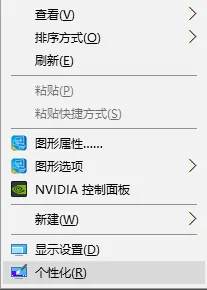
2、在打开的个性化界面的左侧点击主题选项,进入下一步。
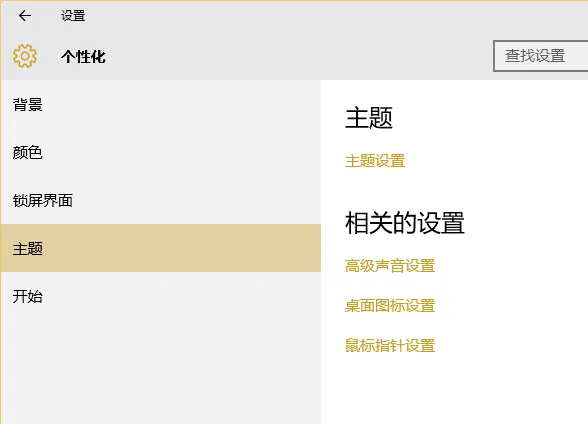
3、接着点击界面右侧的桌面图标设置选项,进入下一步。
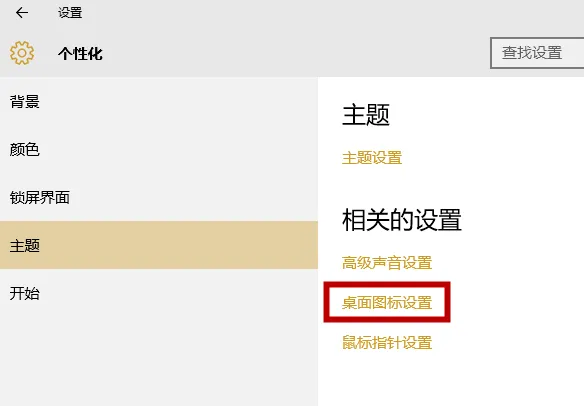
4、在弹出的桌面图标设置界面中勾选计算机选项,然后点击应用并确定按钮即可。
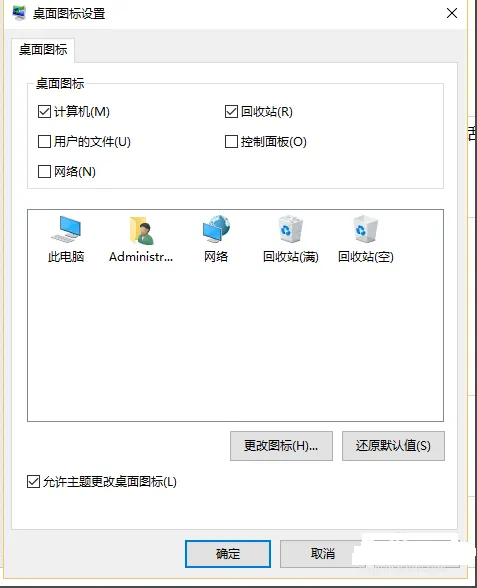
5、回到桌面,我们可以看到此电脑图标,这个就是我的电脑图标了。

win10我的电脑图标怎么显示相关信息:
最新内容
| 手机 |
相关内容

wps将数值粘贴为显示 | WPS复制粘
wps将数值粘贴为显示 【WPS复制粘贴数据】,数据,复制粘贴,显示,教程,粘贴,打印,1.WPS如何复制粘贴数据WPS复制粘贴数据方法: 1、将wp
wps始终显示最终状态 | WPS让WORD
wps始终显示最终状态 【WPS让WORD打开就显示最终状态】,最终,状态,显示,打开,如何让,批注,1.WPS如何让WORD打开就显示最终状态如果
wps中多页显示 | wps里面一页显示
wps中多页显示 【wps里面一页显示多页设置】,显示,怎么让,文字,设置,怎么设置,显示器,1.wps里面一页显示多页怎么设置1、启动WPS软
wps中word多项选择 | 在word文档里
wps中word多项选择 【在word文档里,设置多项选择的按钮】,选择,文档,按钮,教程,自定义,怎么设置,1.在word文档里,怎么设置多项选择
wps保存幻灯片不显示 | WPS中打开O
wps保存幻灯片不显示 【WPS中打开OFFICE的PPT,部分不能显示是什么问题呢】,显示,打开,无法显示,格式,教程,幻灯片,1.WPS中打开OFFIC
让wps显示行书 | WPS字体中找不到
让wps显示行书 【WPS字体中找不到行书字体】,字体,行书字体,找不到,如何制作,教程,行书,1.WPS字体中怎么找不到行书字体以WPS 2019
wps中显示数字格式 | wps表格中设
wps中显示数字格式 【wps表格中设置数字格式为文本格式】,数字,显示,表格中,文本格式,表格,设置,1.wps表格中怎么设置数字格式为文
显示wps中的超链接 | wps中打开超
显示wps中的超链接 【wps中打开超链接】,超链接,怎么设置,链接,文字,打开,超链接怎么做,1.wps中怎么打开超链接以WPS表格2019版本为












